
 Po prehodu v "prvo deseterico" ali njegovi naslednji posodobitvi se mnogi uporabniki srečajo s težavo, zaradi katere slušalke v računalniku v sistemu Windows 10 ne delujejo ali pa sistem ne more videti naprave za predvajanje zvoka.
Po prehodu v "prvo deseterico" ali njegovi naslednji posodobitvi se mnogi uporabniki srečajo s težavo, zaradi katere slušalke v računalniku v sistemu Windows 10 ne delujejo ali pa sistem ne more videti naprave za predvajanje zvoka.
V glavnem je vir krme gonilnik zvoka - programska oprema, ki je odgovorna za delovanje zvočne kartice. Zakaj po posodobitvi sistema Windows nenadoma preneha delati z nameščenimi gonilniki?
Najverjetneje je bil sam gonilnik v prejemu posodobitve posodobljen in ga je naložil iz drugega mesta kot s Microsoftovih strežnikov. Torej je bil namesto uradne programske opreme izdelek, ki ga je ustvarila programska korporacija, naložen v računalnik uporabnika, programske opreme drugih proizvajalcev pa ni nikoli odlikovala stabilnost in 100-odstotna združljivost.
Razlog, da prenosnik ne vidi slušalk, je v prvi vrsti zastarel ali zunanji gonilnik zvoka. Poglejmo, kako se ga znebiti in pridobiti uradno programsko opremo..
Vsebina- Nastavitve slušalk
- Posodobitev gonilnika s spletnega mesta razvijalca
- Posodobitev gonilnika, kot priporoča Microsoft
- Nastavitev slušalk
Nastavitve slušalk
Če naletite na težavo, ne bi smeli takoj za vse kriviti gonilnikov. Morda morate samo nastaviti slušalke. Začnimo s tem.
1. Če je naprava povezana s PC-jem prek priključka na zvočniškem sistemu (zvočniki), preverite, ali ta vrata delujejo tako, da na primer priključite drugo napravo za predvajanje zvoka.
2. Slušalke preverimo tako, da jih povežemo z drugim prenosnikom ali pametnim telefonom, morda tudi same ne delujejo.
3. Prepričajte se, da je vtič povezan s pravilno vtičnico (obarvano zeleno).
4. Poskusite uporabiti drug zvočni vhod, morda sprednji ne deluje, na primer ni povezan.
5. Prepričajte se, da je pinout pravilen, ker v sistemu Windows 10 vrsta povezave AC'97 ne bo delovala, zato ga je treba zamenjati s progresivnim HD Audio.
6. Pojdite do upravitelja naprav in preverite, ali je na čipsetu matične plošče gonilnik.
Posodobitev gonilnika s spletnega mesta razvijalca
Naložiti je treba samo programsko opremo za upravljanje naprav iz uradnih virov, čeprav Microsoft priporoča posodabljanje gonilnikov prek orodij Windows 10.
1. Ugotovite proizvajalca zvočne kartice (najverjetneje gre za Realtek).
2. Če je Realtek, kliknite povezavo www.realtek.com.tw/downloads/.
3. Prenesite namestitveni program s paketom knjižnic in aplikacij za upravljanje zvočne naprave.
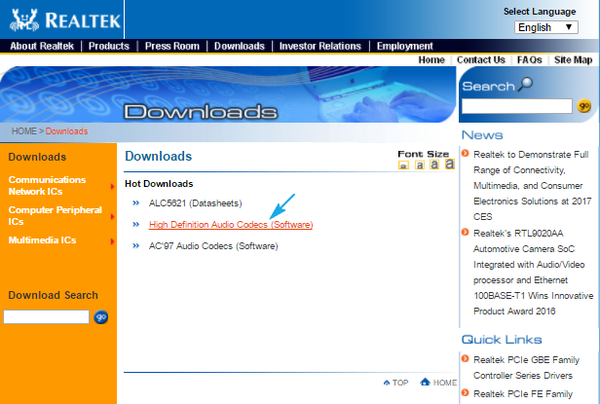
4. Zaženite namestitveni program in sledite nekaj navodilom, tako da odstranite staro programsko opremo.
5. Znova zaženite računalnik in preverite, ali je namestitev gonilnikov pomagala rešiti težavo.
Posodobitev gonilnika, kot priporoča Microsoft
Zgornja možnost ni priporočljiva, na primer za začetnike bo lažje kot prejšnja, če njihov računalnik uporablja avdio kartico iz VIA ali C-Media.
1. Odprite upravitelja naprav tako, da držite Win + X in kliknete element istega menija.
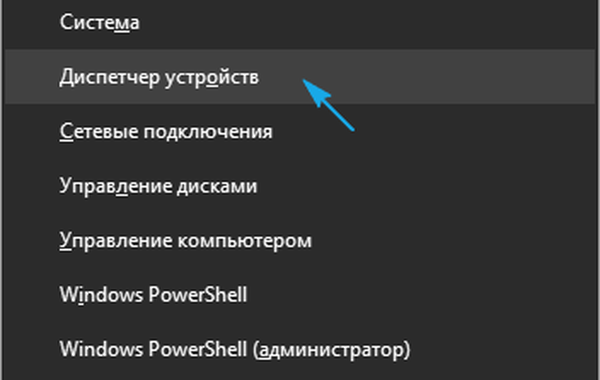
2. Odprite kontekstni meni zvočne naprave in kliknite »Posodobi gonilnike ...«.
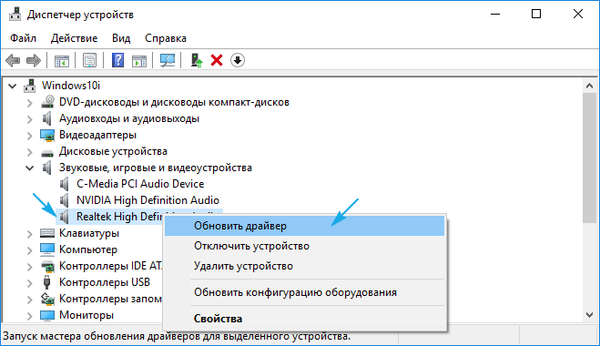
3. Kot vir vsebine izberemo internet.
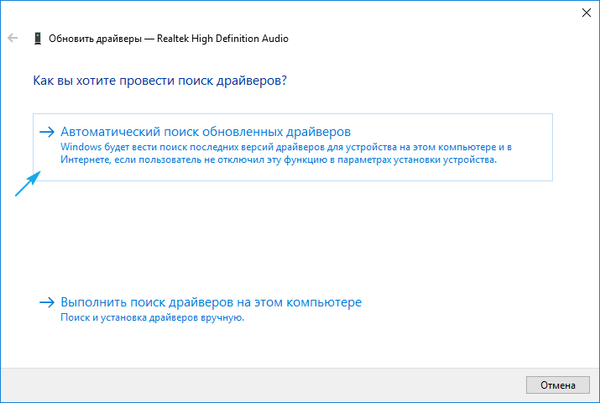
4. Na koncu posodobitve ponovno zaženemo in preverimo, ali naša naprava deluje.
Nastavitev slušalk
Če namestitev sveže različice programske opreme ni odpravila težave, potem to pomeni, da zvočniki niso pravilno nastavljeni. Poglejmo, kako vklopiti slušalke za predvajanje zvoka na nadzorni plošči.
1. V kontekstnem meniju ikone pladnja pokličite programček "Realtek Manager" ali "Upravitelj zvokov".
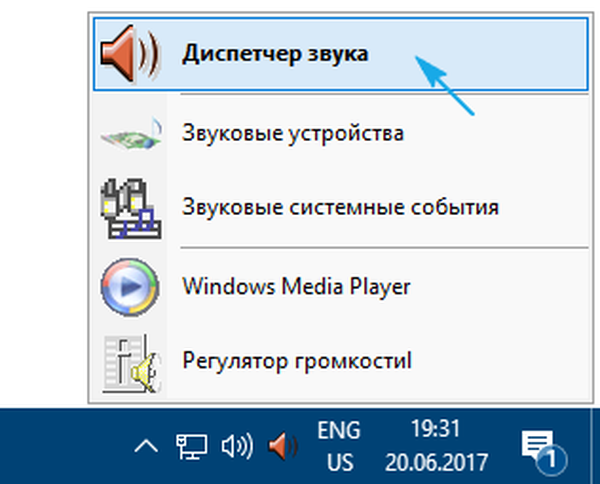
2. Pojdite na nastavitve.
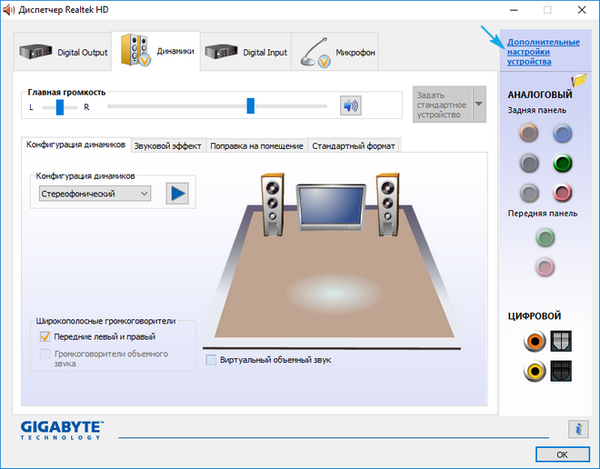
3. V bližini možnosti, ki je odgovorna za delitev zvoka na dva toka, od katerih se bo vsak predvajal prek svoje naprave, povezane s sprednjim in zadnjim vhodom, potrdite polje.
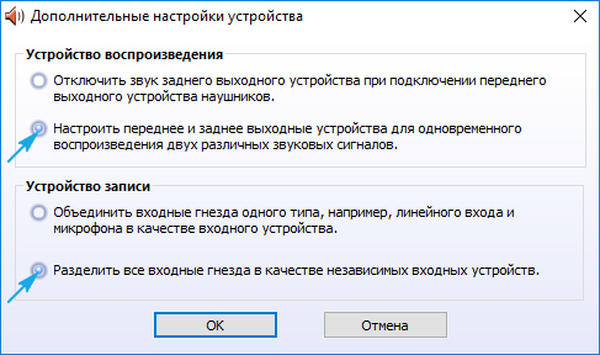
4. Nato izklopite definicijo vtičnic sprednje plošče na ravni programske opreme.
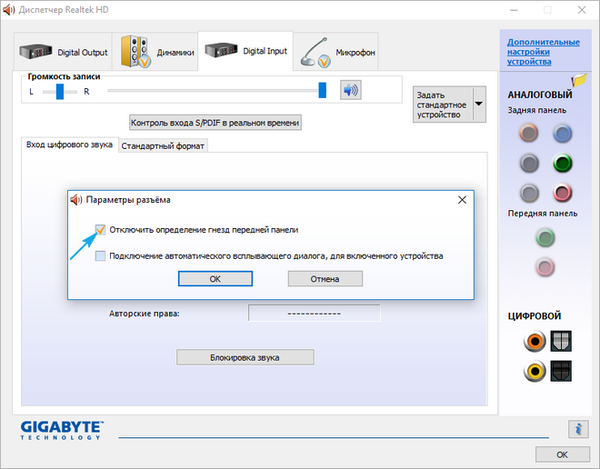
Po tem naj bi vse postalo na svoje mesto.











